■概要
Wrikeで複数のプロジェクトを横断してタスク管理を行う際、関連するタスクを都度、別のプロジェクトへ手動で作成していませんか?この作業は手間がかかるだけでなく、作成漏れといったヒューマンエラーの原因にもなりかねません。このワークフローは、特定のWrikeプロジェクトでタスクが作成されると、指定した別のプロジェクトに自動でタスクを作成するため、こうした反復作業をなくし、プロジェクト管理を円滑にします。
■このテンプレートをおすすめする方
■このテンプレートを使うメリット
■フローボットの流れ
※「トリガー」:フロー起動のきっかけとなるアクション、「オペレーション」:トリガー起動後、フロー内で処理を行うアクション
■このワークフローのカスタムポイント
■注意事項

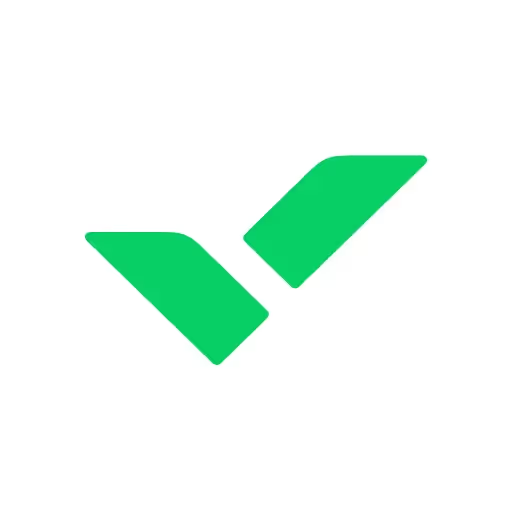
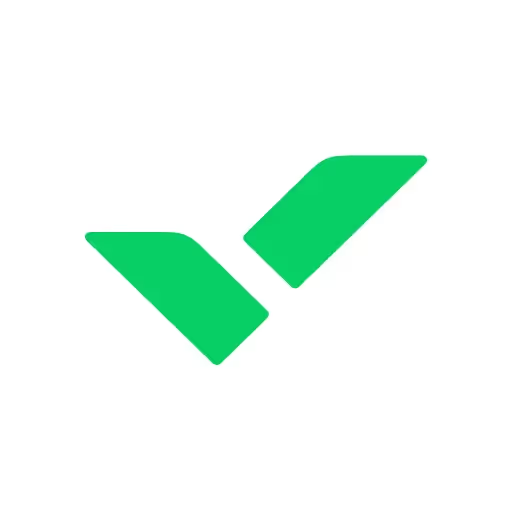 タスクが作成されたら
タスクが作成されたら
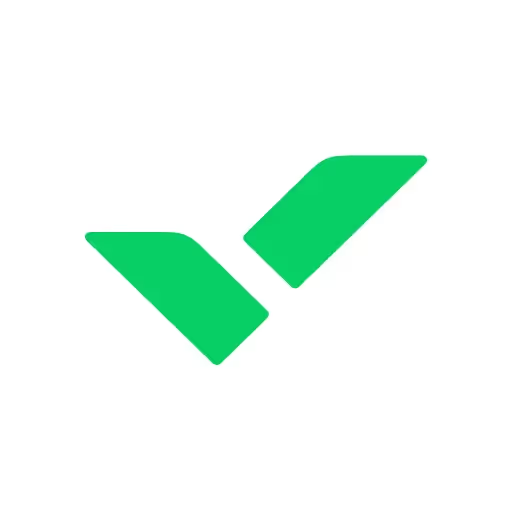 タスクが作成・更新されたら
タスクが作成・更新されたら
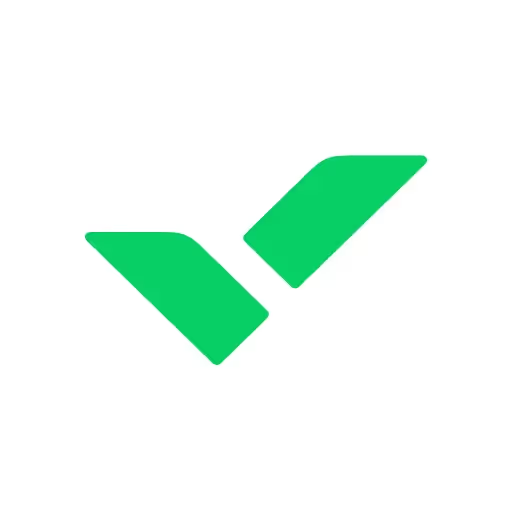 タスクを作成
タスクを作成
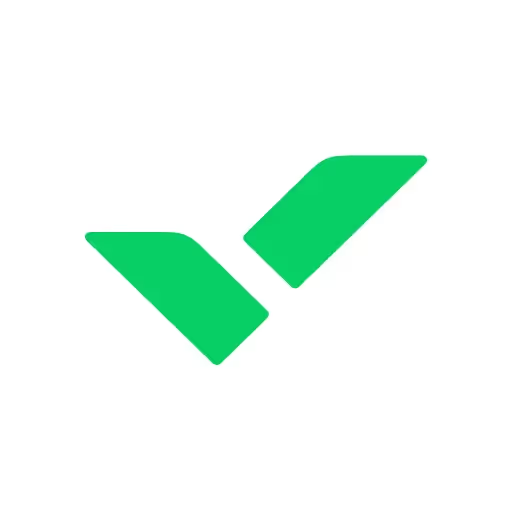 タスク情報を取得
タスク情報を取得
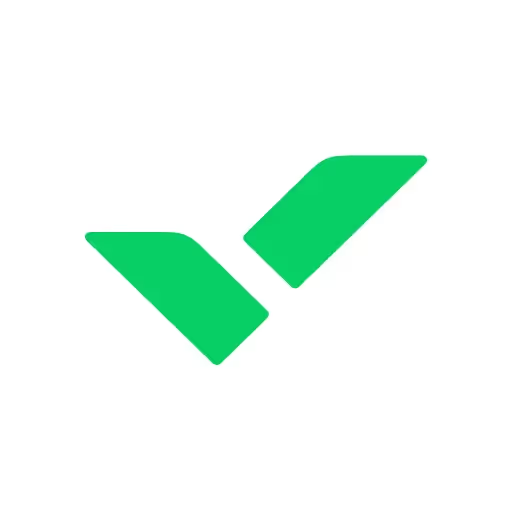 タスクを更新
タスクを更新
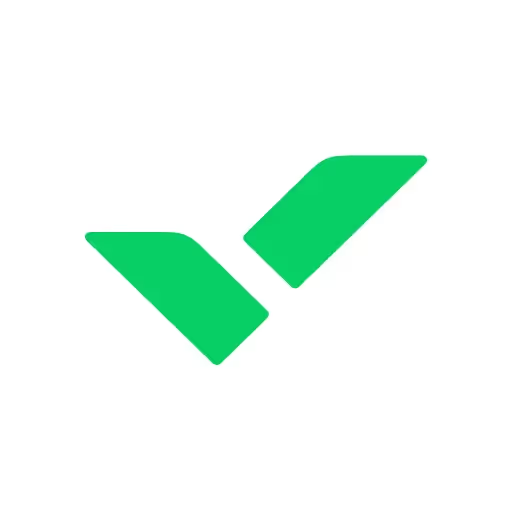 タスクにコメントを追加
タスクにコメントを追加
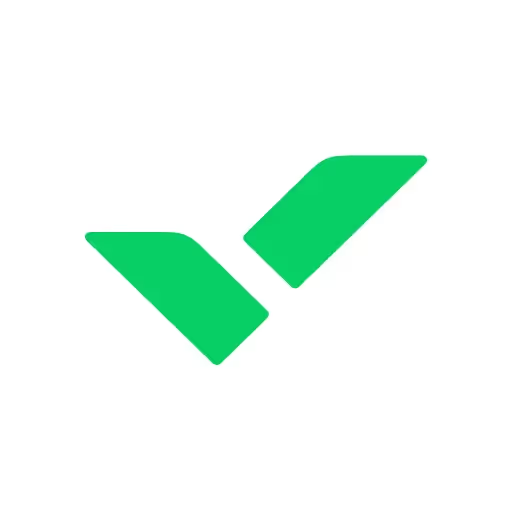 タスクが作成されたら
タスクが作成されたら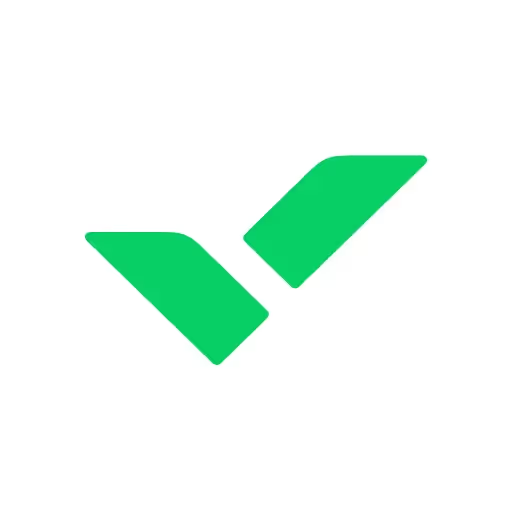 タスクが作成・更新されたら
タスクが作成・更新されたら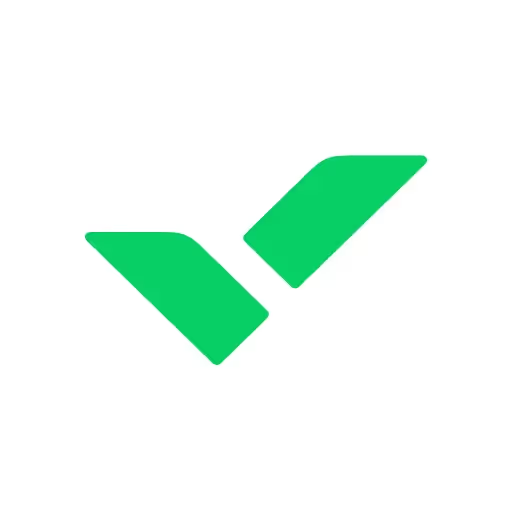 タスクを作成
タスクを作成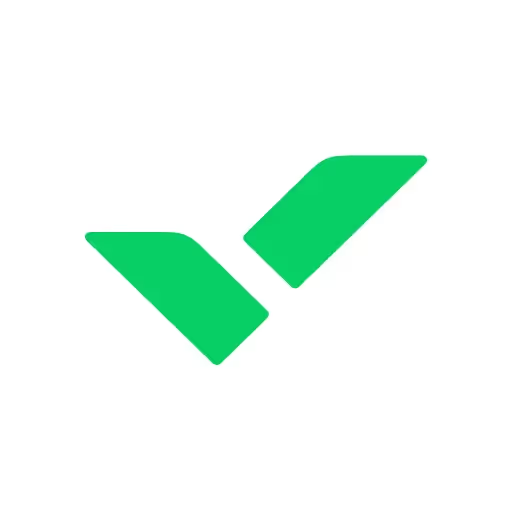 タスク情報を取得
タスク情報を取得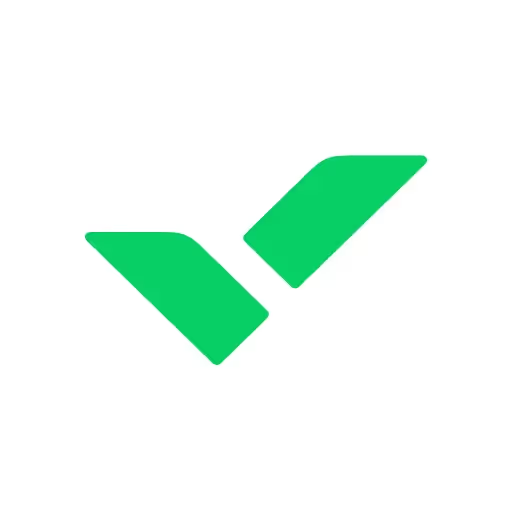 タスクを更新
タスクを更新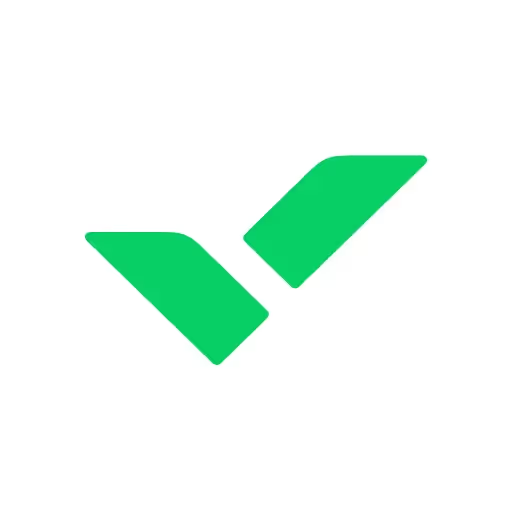 タスクにコメントを追加
タスクにコメントを追加